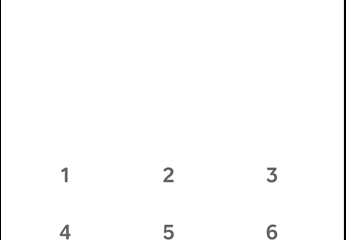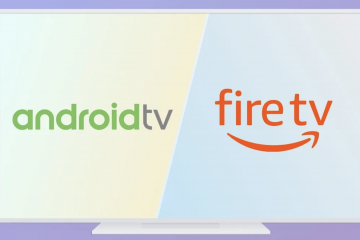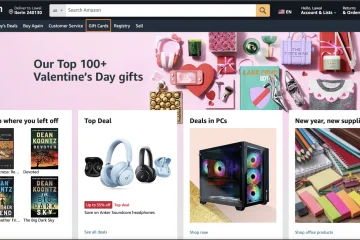Zdjęcia Google doskonale nadają się do tworzenia kopii zapasowych wspomnień, ale czasami potrzebna jest pełna kopia offline. Niezależnie od tego, czy zwalniasz miejsce w chmurze, przechodzisz do innej usługi, czy po prostu tworzysz lokalną kopię zapasową, możesz łatwo pobrać wszystko na swój komputer. Oto, jak uzyskać wszystkie zdjęcia i filmy na raz, bez utraty ważnych danych.
1) Użyj Google Takeout, aby wyeksportować całą bibliotekę
Przejdź na stronę Google Takeout i zaloguj się na swoje konto na stronie logowania lub utwórz konto Google. Odznacz wszystkie usługi, następnie przewiń do Zdjęć Google, wybierz je i kliknij przycisk Następny krok u dołu strony. Dzięki temu eksportujesz tylko zdjęcia i filmy.
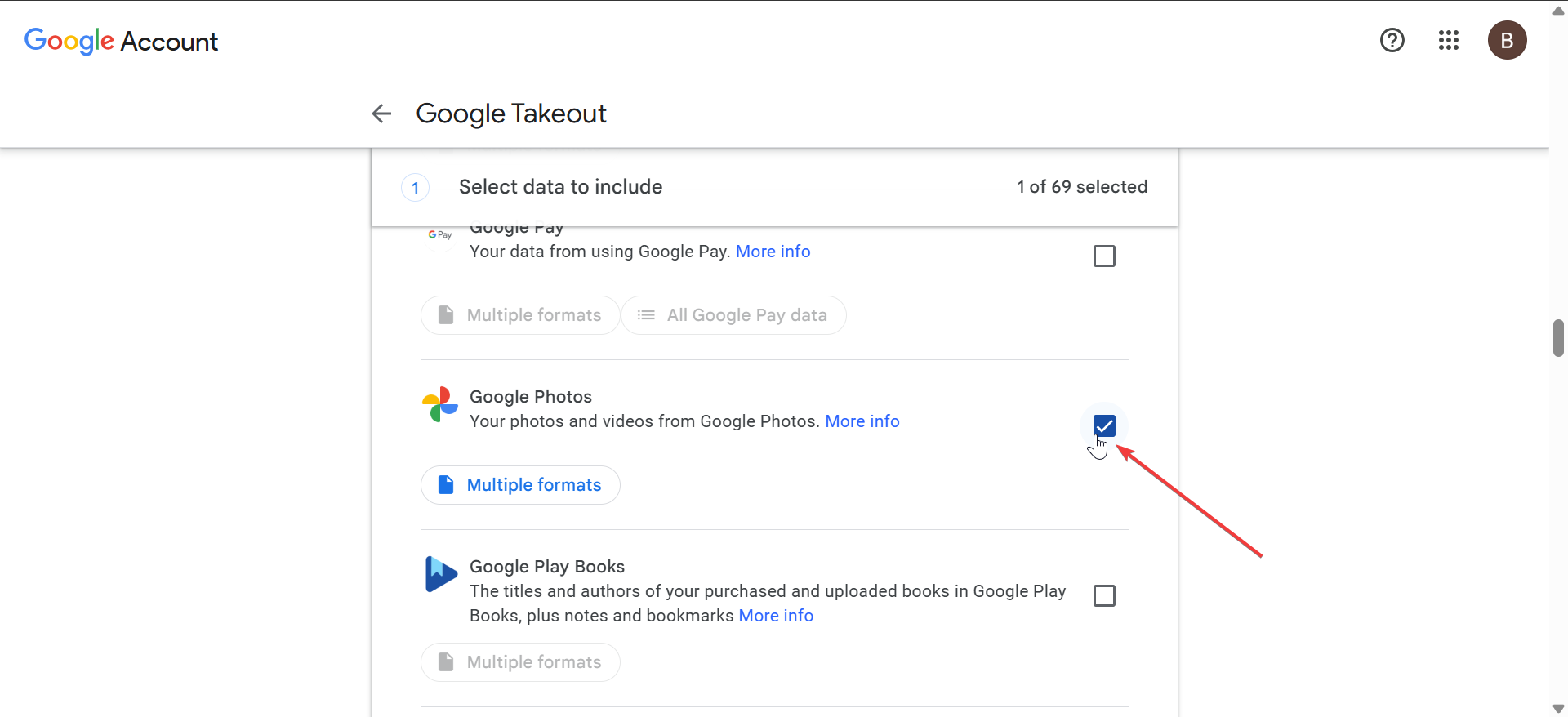
Następnie wybierz .zip jako format umożliwiający łatwe wyodrębnienie w systemie Windows. Wybierz rozmiar archiwum, np. 2 GB, 10 GB lub 50 GB. W tym miejscu kliknij „Utwórz eksport” i poczekaj, aż otrzymasz e-maila z informacją, że eksport jest gotowy.
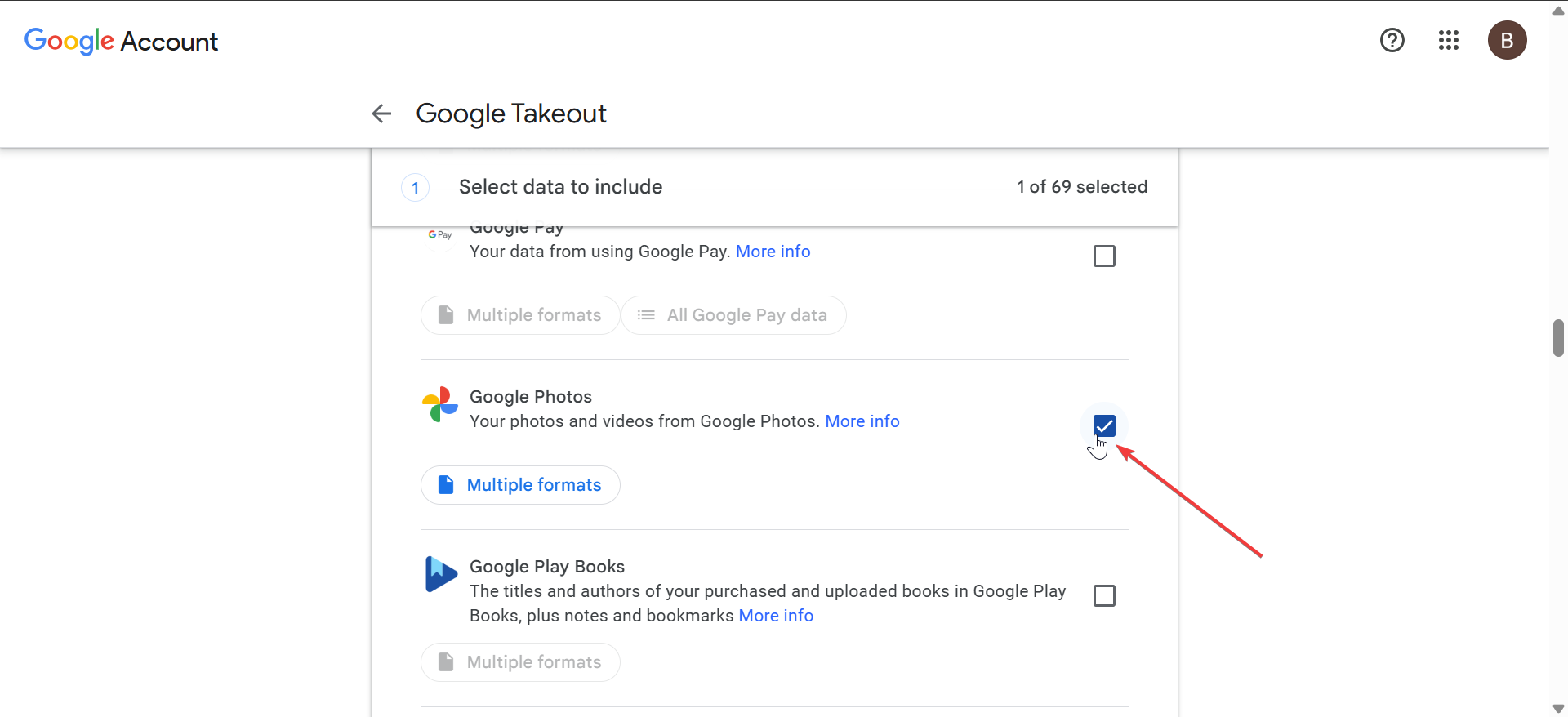
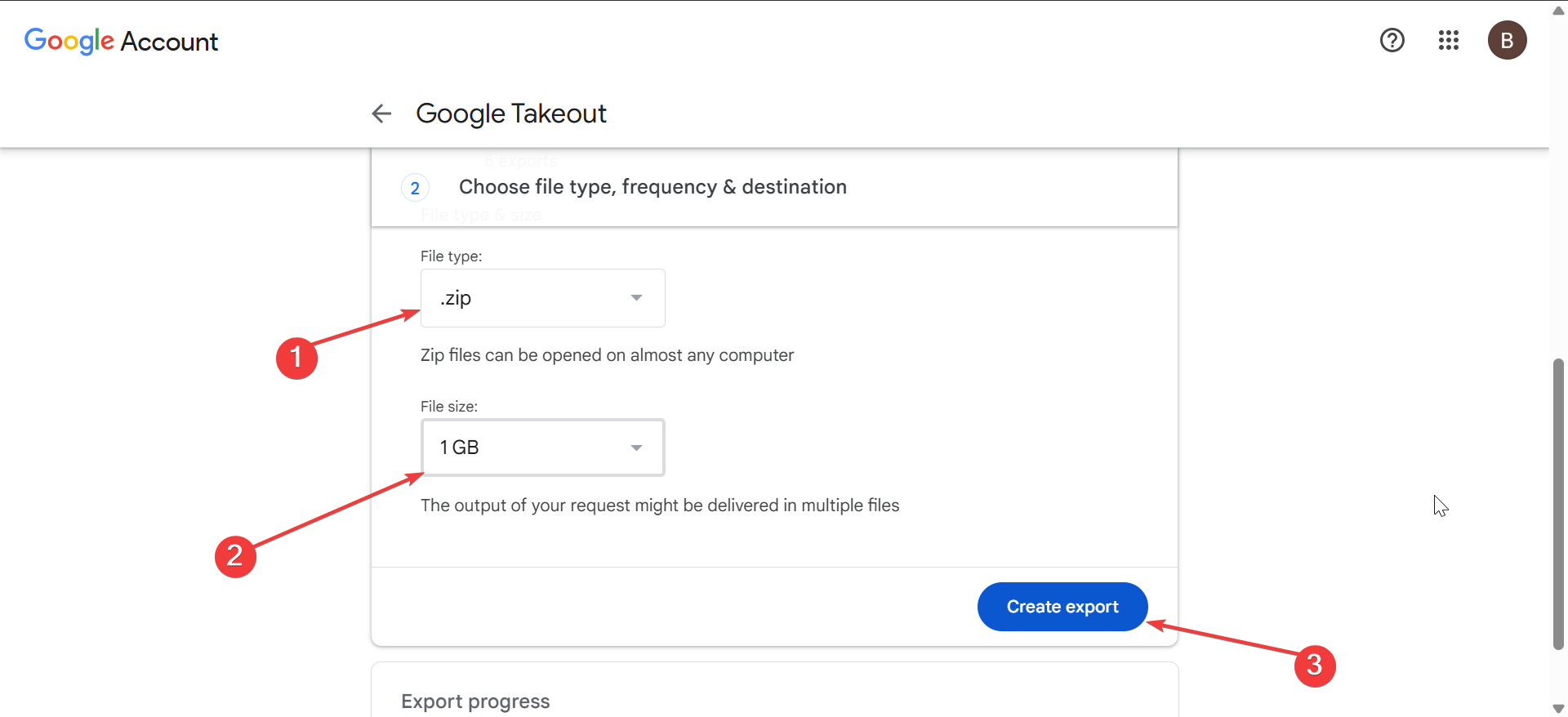
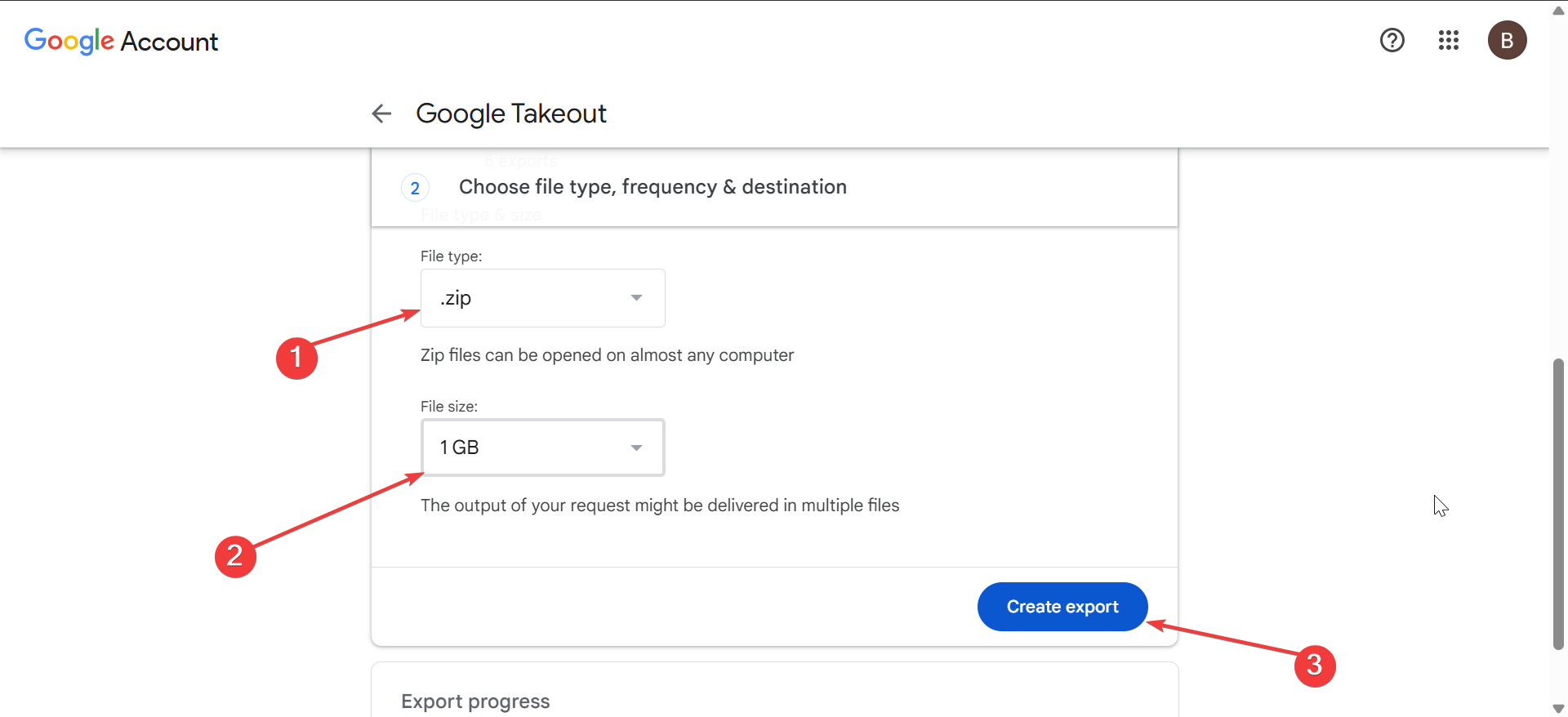
Pobierz każde archiwum na swój komputer i zapisz je w jednym folderze, aby ułatwić zarządzanie. Teraz kliknij prawym przyciskiem myszy każde pobrane archiwum i wybierz Wyodrębnij wszystko. Umieść foldery w łatwo dostępnym miejscu, na przykład w katalogu Pictures lub na dysku zewnętrznym. Możesz uporządkować je według roku, wydarzenia lub lokalizacji, aby ułatwić późniejsze przeglądanie.
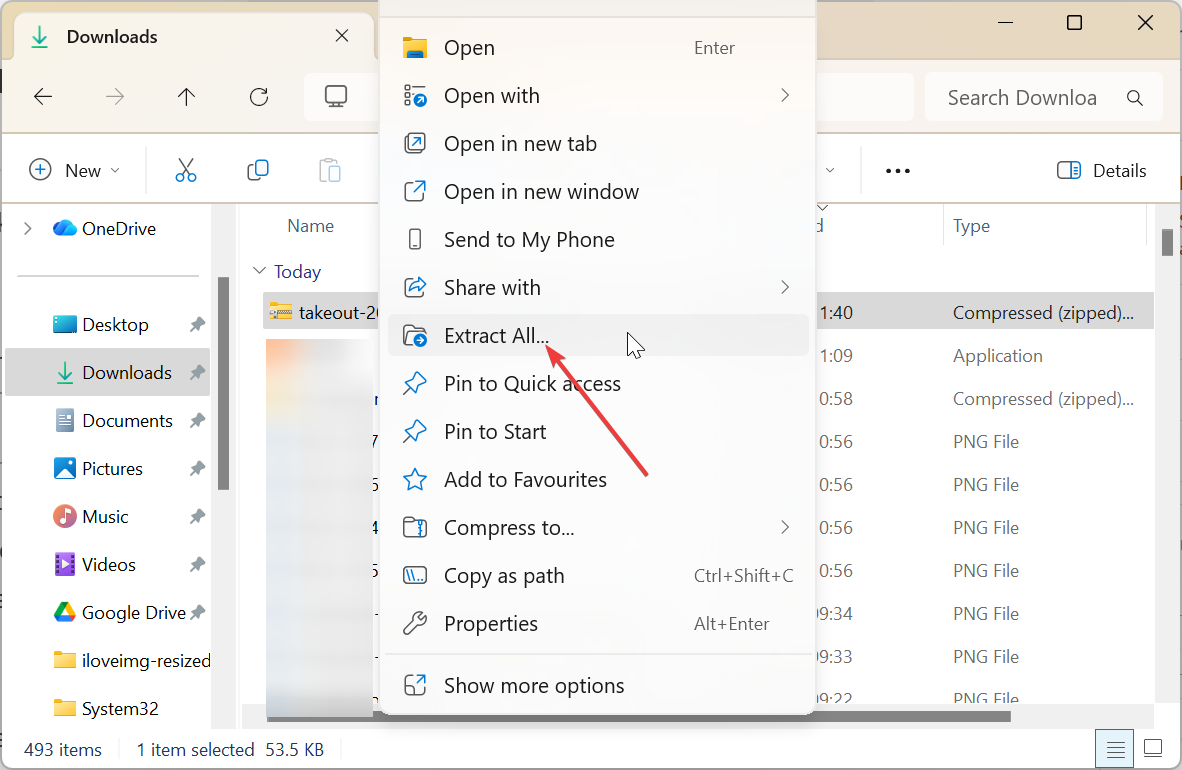
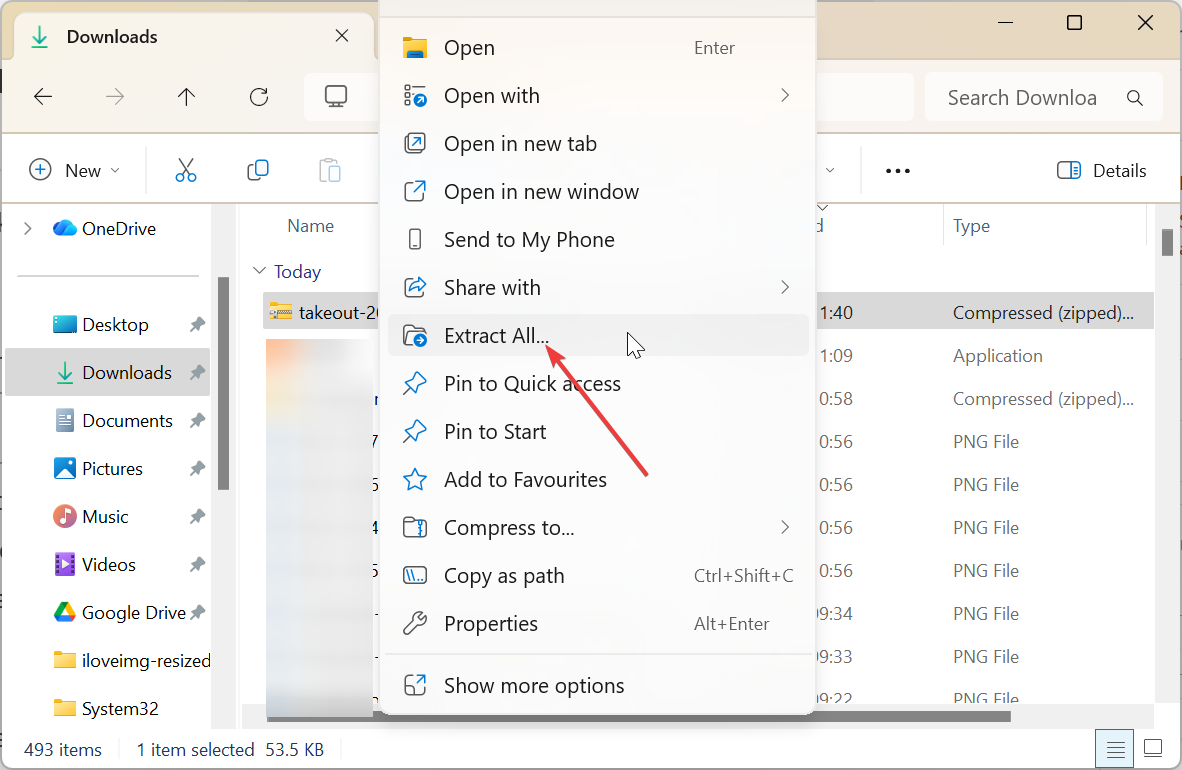
Wskazówka: w przypadku dużych bibliotek wybierz mniejsze rozmiary archiwów (10 GB lub 50 GB) i użyj stabilne przewodowe łącze internetowe. Pobieraj pliki pojedynczo, aby uniknąć przerw.
2) Pobierz albumy ręcznie (alternatywnie)
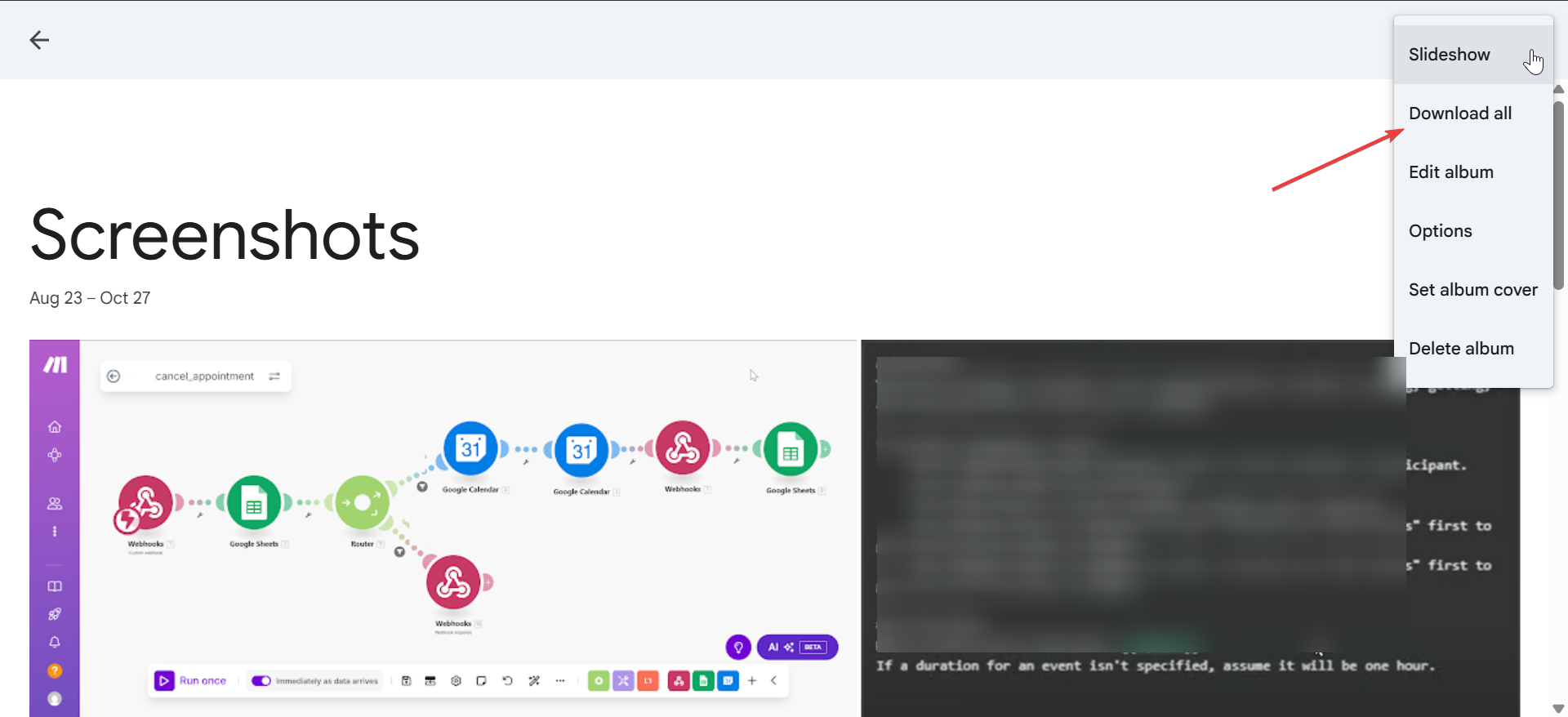
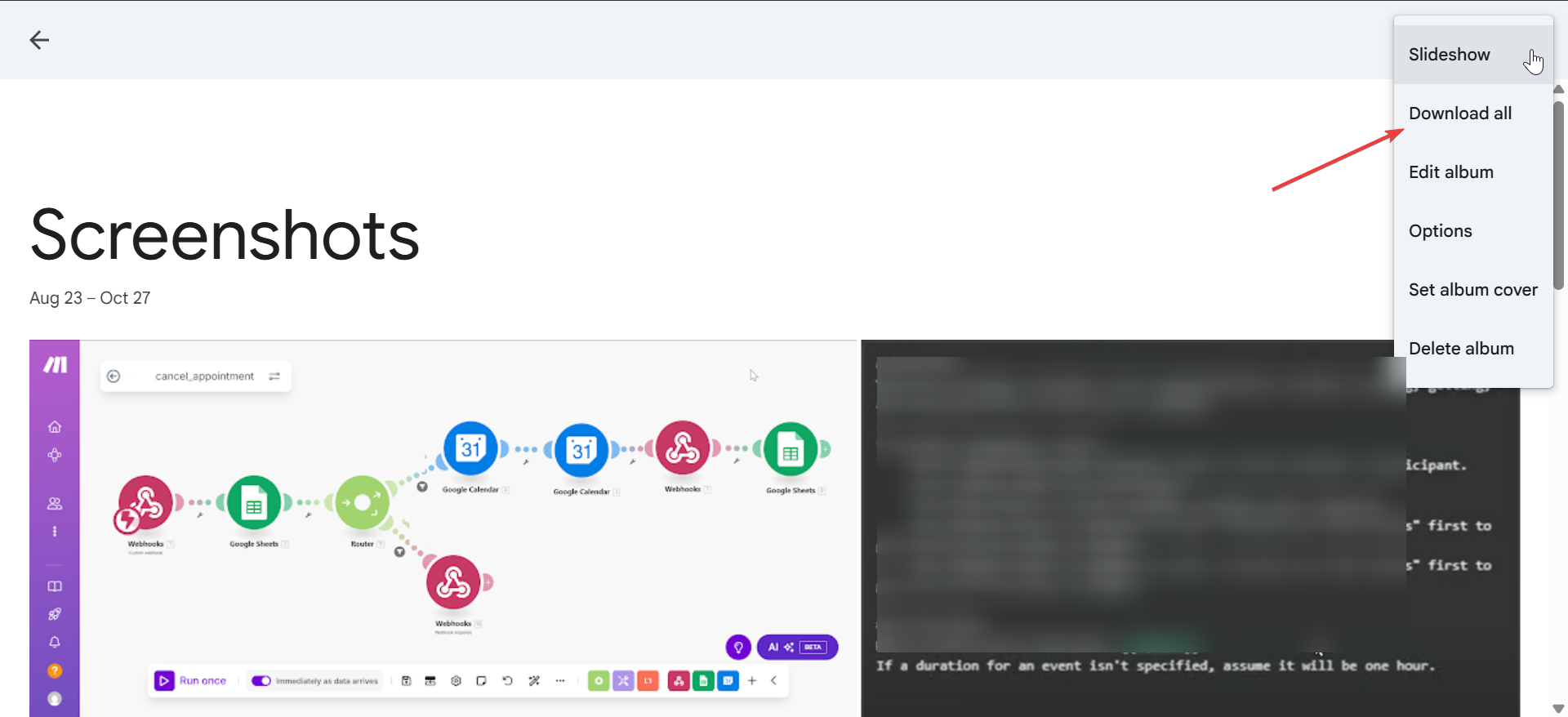
Jeśli nie potrzebujesz całej biblioteki, otwórz album w Zdjęciach Google, kliknij menu z trzema kropkami i wybierz Pobierz wszystko. Ta metoda jest szybsza w przypadku małych kolekcji, ale mniej wydajna w przypadku dużych archiwów.
Google Takeout uwzględnia dane EXIF, takie jak daty wykonania zdjęć i informacje o aparacie. Jednak nazwy albumów i podpisy zdjęć pojawiają się w plikach JSON. Możesz użyć tych plików, aby w razie potrzeby przywrócić metadane lub ręcznie zmienić nazwy folderów dla przejrzystości.
4) Rozwiązywanie typowych problemów
Pobieranie zostało przerwane lub nie powiodło się: Jeśli pobieranie zostanie zatrzymane, przełącz się na połączenie przewodowe lub wypróbuj inną przeglądarkę. Tymczasowo wyłącz narzędzia antywirusowe lub zaporę sieciową, które mogą blokować pobieranie. Nie można wyodrębnić dużych plików ZIP: system Windows może nie rozpakować bardzo dużych plików. Zainstaluj 7-Zip lub WinRAR, aby wyodrębnić wieloczęściowe archiwa bez błędów. Zawsze sprawdzaj liczbę plików po wyodrębnieniu. Brakujące albumy udostępnione: albumy udostępnione nie zawsze pojawiają się w eksporcie Takeout. Pobierz je ręcznie z interfejsu Zdjęć Google, korzystając z opcji Pobierz wszystko w każdym udostępnionym albumie.
Wskazówki dotyczące bezpieczniejszego tworzenia kopii zapasowych
Przechowuj jedną kopię zapasową w trybie offline (na dysku zewnętrznym), a drugą w chmurze. Przed usunięciem zdjęć ze Zdjęć Google zweryfikuj swoje archiwum. Szyfruj foldery zawierające osobiste lub wrażliwe obrazy. Dobrą praktyką jest powtarzanie eksportu co kilka miesięcy, aby zachować aktualność lokalnej kopii. Zaawansowani użytkownicy mogą to zautomatyzować za pomocą narzędzi takich jak rclone lub narzędzia do tworzenia lokalnych kopii zapasowych.
Często zadawane pytania
Czy mogę pobrać wszystkie zdjęcia bez Google Takeout? Nie. Google Takeout to jedyny obsługiwany sposób pobrania całej biblioteki zdjęć. Ręczne pobieranie działa tylko w przypadku pojedynczych albumów.
Czy moje metadane pozostaną nienaruszone? Tak, informacje EXIF, takie jak data, godzina i dane aparatu, zostaną zachowane. W razie potrzeby nazwy albumów i podpisy można przywrócić z dołączonych plików JSON.
Jak długo trwa eksport? Zależy to od rozmiaru biblioteki. Mały eksport trwa kilka minut, a wygenerowanie i pobranie kolekcji o rozmiarze terabajtów może zająć kilka godzin.
Czy mogę zautomatyzować tworzenie kopii zapasowych Zdjęć Google? Tak. Narzędzia takie jak rclone lub inne narzędzia do synchronizacji mogą okresowo odzwierciedlać bibliotekę Zdjęć. Jednak Google Takeout jest najbezpieczniejszy dla użytkowników nietechnicznych.
Podsumowanie
Użyj Google Takeout, aby wyeksportować wszystkie zdjęcia i filmy. Wybierz format .zip i ustaw rozmiar archiwum. Pobierz i rozpakuj wszystkie archiwa w systemie Windows. Organizuj i twórz kopie zapasowe na dyskach zewnętrznych. Regularnie powtarzaj eksport, aby być na bieżąco.
Wnioski
Tworzenie kopii zapasowej Zdjęć Google na komputerze to jeden z najlepszych sposobów ochrony wspomnień i zwolnienia miejsca w chmurze. Korzystanie z Google Takeout sprawia, że proces jest prosty i bezpieczny, dzięki czemu każde zdjęcie i film są bezpiecznie przechowywane w trybie offline. Po zakończeniu pobierania uporządkuj pliki, sprawdź metadane i zachowaj co najmniej jedną kopię zewnętrzną dla dodatkowej ochrony.
Dzięki całej bibliotece zdjęć na komputerze będziesz spokojny, wiedząc, że Twoje wspomnienia są bezpieczne, dostępne i w pełni pod Twoją kontrolą – nie wymaga Internetu.